Por padrão, ao imprimir uma folha de cálculo do Excel, somente as células com dados são incluídas. Conteúdos adicionais geralmente são excluídos, mas é possível adicionar um fundo às suas impressões no Excel. Veja como realizar essa tarefa.
Apesar de existir a opção “plano de fundo” (em Layout da Página > Plano de Fundo) para inserir uma imagem de fundo na sua folha, o Excel não permite que esses fundos sejam impressos. Para obter o mesmo efeito, você deve utilizar formas, imagens ou cores de células como soluções alternativas.
Estas instruções são válidas para versões recentes do Excel, como 2016, 2019 e Microsoft 365.
Inserindo uma Forma
A maneira mais fácil de adicionar um fundo imprimível rapidamente a uma planilha do Excel é inserir um objeto, como uma forma, que cubra os dados ou preencha toda a página.
Você pode então ajustar a transparência desse objeto, permitindo que os dados abaixo dele sejam visíveis. Também é possível usar a opção de formatação “Preenchimento com Imagem” para usar uma imagem no preenchimento da forma.
Para começar, abra sua planilha e clique na aba “Inserir” na faixa de opções. Em seguida, clique em “Imagens” ou “Formas” na seção “Ilustrações”.
Ao clicar em “Formas”, um menu suspenso com várias opções será mostrado. Selecione a forma desejada, como um retângulo ou quadrado.
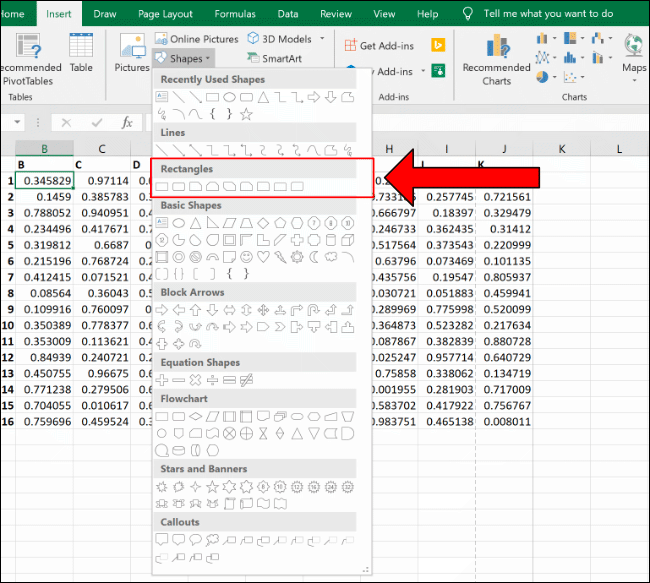
Arraste e solte o mouse para criar uma forma que cubra a página ou os dados. Após criá-la, você pode usar os botões circulares nas bordas para redimensioná-la.
Depois de dimensionar e posicionar a forma, clique com o botão direito e escolha “Formatar Forma” no menu que aparece.
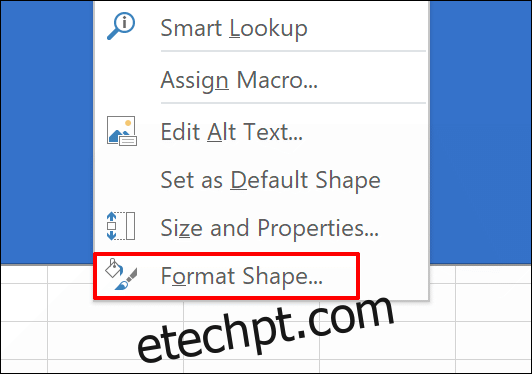
No menu que surge, clique na seta ao lado de “Preenchimento” para abrir o sub-menu.
Você pode escolher uma cor no menu “Cor” e usar o controle deslizante para definir a transparência no nível desejado (como 75%).
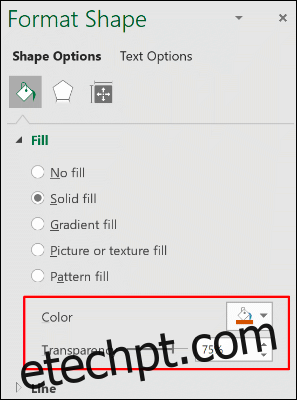
As alterações são aplicadas automaticamente. Ao terminar, você pode fechar o menu “Formatar Forma”.
Adicionando uma Imagem
Graças à opção “Preenchimento com Imagem”, você também pode preencher a forma com uma imagem em vez de uma cor. Assim, você pode adicionar uma imagem de fundo à sua planilha do Excel.
Primeiro, adicione uma forma (Inserir > Formas) e use o mouse para desenhá-la como descrito acima. Certifique-se de que ela cubra uma área adequada da planilha para impressão. Clique com o botão direito na forma e escolha “Formatar Forma”.
Clique na seta ao lado de “Preenchimento” para expandir as opções e selecione o botão de opção “Imagem ou Preenchimento com textura”. Para adicionar uma imagem, clique em “Inserir”.
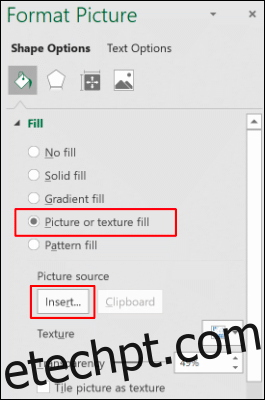
Para usar uma imagem do seu computador, clique em “De um arquivo” no menu “Inserir Imagens”.
Clique em “Imagens Online” para procurar uma imagem no Bing ou clique em “De ícones” para usar imagens pré-definidas do Excel.
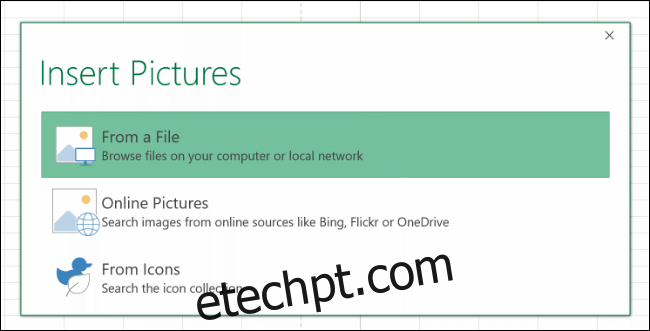
Ao inserir a imagem, ela preencherá a forma. Utilize o controle deslizante “Transparência” para definir a porcentagem ideal, de modo que os dados abaixo da forma com a imagem fiquem visíveis.
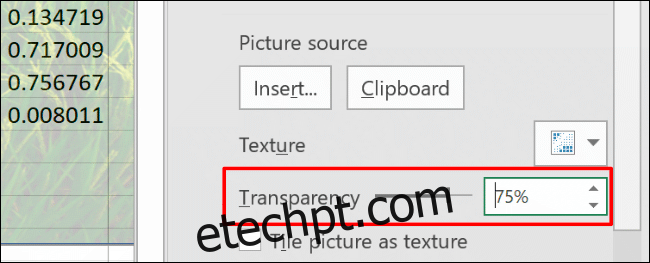
Adicionando um Fundo com a Ferramenta de Cor de Preenchimento
Para aplicar uma cor a todas as células da planilha simultaneamente, pressione Ctrl + A ou clique na seta vertical no canto superior esquerdo do menu de seleção de células.
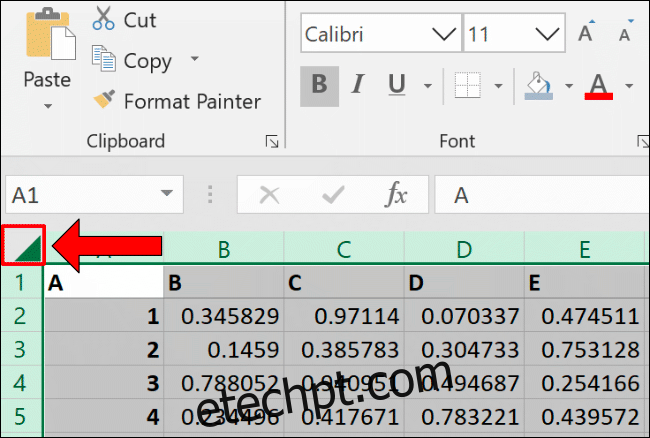
Clique na aba “Página Inicial” e em seguida no ícone “Cor de Preenchimento”. Escolha a cor desejada para o fundo da planilha – lembre-se de que ela deve ser clara o suficiente para que os dados da planilha sejam visíveis ao imprimir.
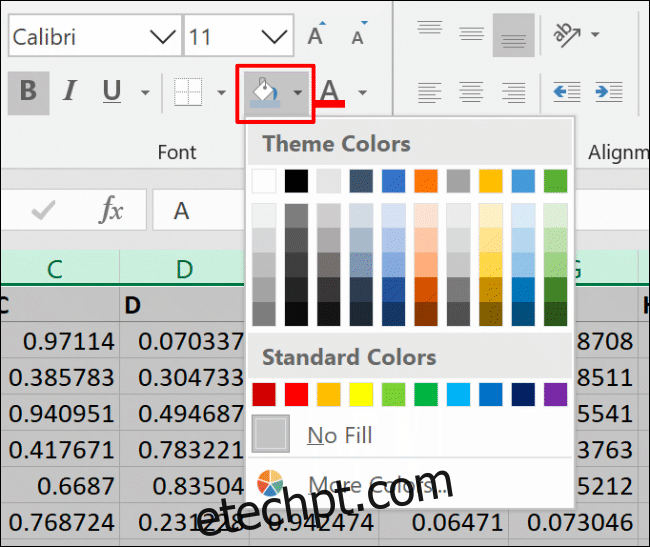
Modificando a Área de Impressão
Por padrão, o Excel não incluirá células vazias na área de impressão (a parte que aparece na impressão). No entanto, é possível alterar a área de impressão para incluir a página inteira (ou várias páginas), independentemente de haver ou não conteúdo nas células.
Para incluir células vazias na área de impressão, certifique-se de estar na visualização “Layout da Página”. Clique no ícone “Layout da Página” no canto inferior direito do Excel. Isso permite visualizar as linhas e colunas que preencherão uma única página impressa.

Clique na aba “Layout da Página” na faixa de opções e depois no ícone “Configurar Página” (a seta diagonal no canto inferior direito da categoria “Configuração de Página”).
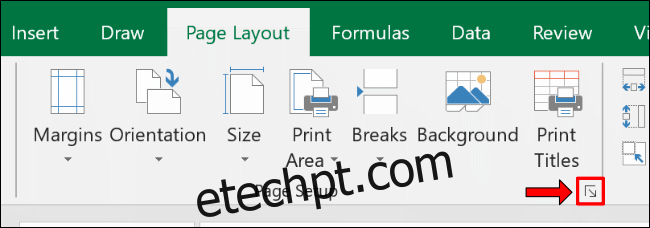
Clique na aba “Folha” e em seguida na seta para cima ao lado de “Área de Impressão”. Utilize o mouse para selecionar um intervalo de células que preencha a área a ser impressa, incluindo todas as células vazias.
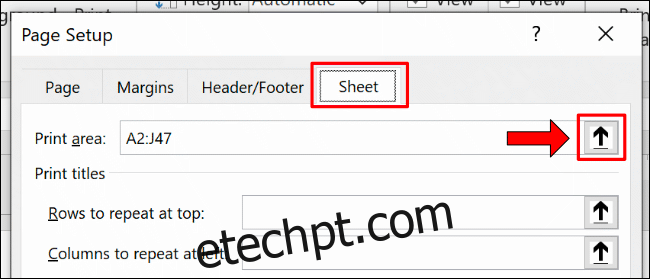
Para confirmar que as células corretas foram selecionadas, clique em “Arquivo” > “Imprimir” para visualizar a impressão.
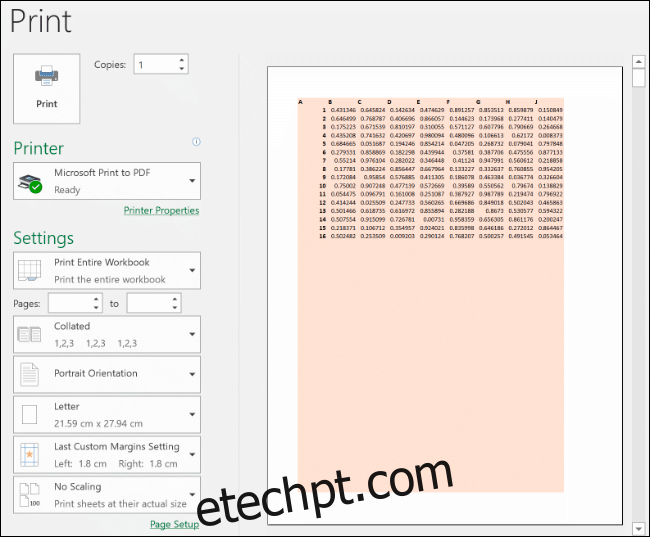
Se o intervalo de células escolhido não preencher a página, repita as etapas acima para ajustá-lo e incluir mais células.